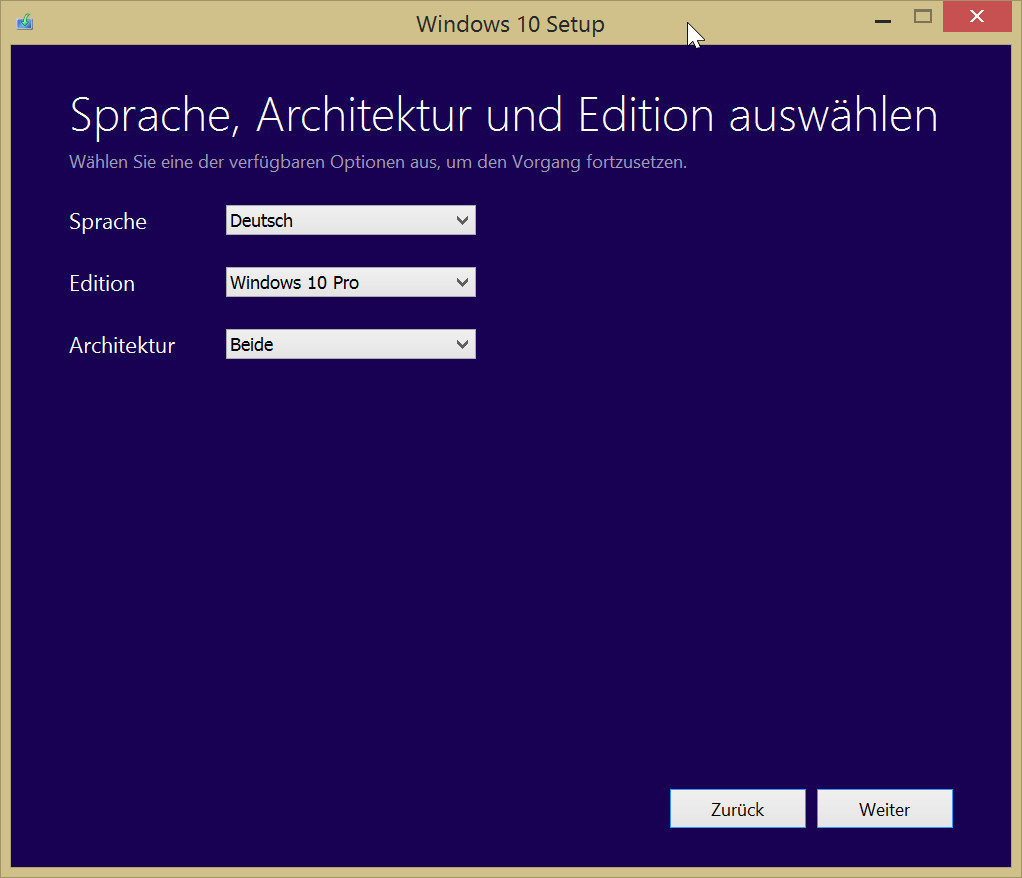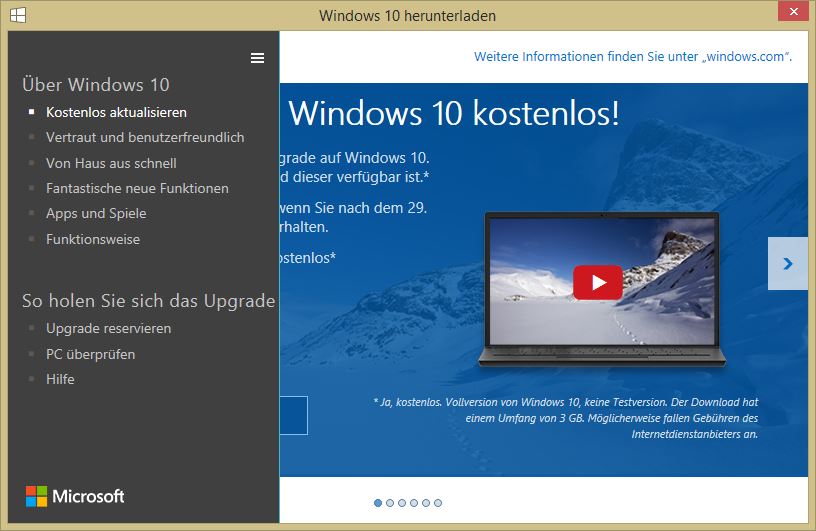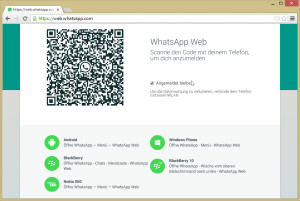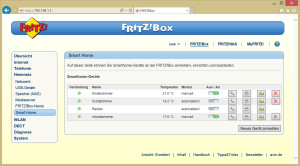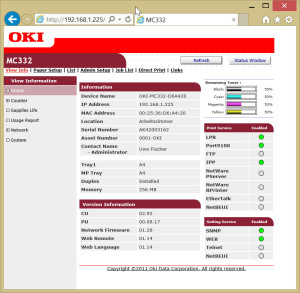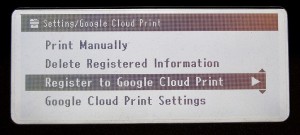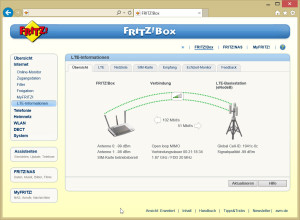Medienunabhänger LED-Printer mit Profi-Features
Eigentlich reicht ein billiger Tintenstrahler für den Hausgebrauch ja völlig aus. Wie so oft im Leben ist jedoch das Bessere der Feind des Guten – seit ich über einen längeren Zeitraum hinweg einen LED-Drucker testen durfte, weiß ich es zu schätzen, nicht mehr überlegen zu müssen, ob das Papier, auf dem ich gerade drucken möchte, auch wirklich für den Printer geeignet ist. Immerhin warnen die meisten Hersteller eindringlich, dass bei Verwendung eines unpassenden Druckmediums das Gerät zu Schaden kommen kann, und alle Garantieansprüche erlöschen. Nicht so bei einem LED-Drucker: Damit kann so gut wie alles, was in den Printer hinein passt, auch bedruckt werden, sei es ein ökologisch verträgliches Recycling-Papier oder ein dünner Karton.

Sowohl das Druckwerk wie auch der Scanner-Teil des OKI MC332dn werden professionellen Ansprüchen gerecht.
(c) 2014 Uwe Fischer
Der OKI MC332dn ist das Einstiegsmodell unter den LED-basierenden Multifunktionsdruckern und, dank seines für ein derartigen System niedrigen Preises von weniger als 350 Euro, sowohl für kleine Unternehmen, wie auch für den Privateinsatz geeignet. Via Ethernet wird er in das Heim- oder Firmennetzwerk eingebunden und kann so von mehreren Arbeitsplätzen aus angesprochen werden. Im Normalfall kann jeder Benutzer von seinem PC aus nach Belieben scannen und drucken, bei Bedarf kann aber auch eine User-Verwaltung eingerichtet werden, um später nachvollziehen zu können, wer wann wieviel gedruckt hat.
Bis das Gerät allerdings tatsächlich so weit einsatzbereit ist, dass man alle Features nutzen kann, ist einiges an Konfigurations-Arbeit erforderlich. So verfügt der MC332dn über die Möglichkeit, Dokumente einzuscannen und gleich direkt vom Druckerpanel aus ohne den Umweg über einen PC als E-Mail an eine vordefinierte Adresse zu verschicken – eine sehr praktische Funktion, für die allerdings erst zahlreiche Voreinstellungen notwendig sind. Ein Laie könnte davon leicht überfordert sein, weshalb es ratsam ist, zur Erstinstallation des Gerätes einen Helfer mit zumindest grundlegenden Kenntnissen der Netzwerktechnik zur Seite zu haben. Ist die Konfiguration aber erst einmal abgeschlossen, ist der LED-Multifuzzi ausgesprochen bequem und komfortabel zu bedienen.
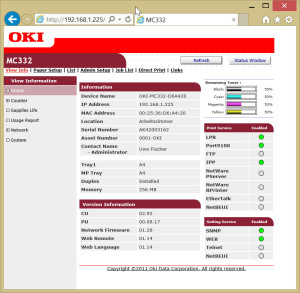
Nichts für Anfänger: Die Konfiguration des MC332dn über das Webinterface erfordert einiges an technischem Wissen über Computer-Netzwerke.
Der MC332dn ist dann unter anderem imstande, beim Scannen einer Vorlage selbständig eine PDF-Datei zu erzeugen und diese an einen beliebigen PC im Netzwerk zu schicken – man braucht am Druckerdisplay nur den Namen des entsprechenden Rechners (auf dem unter Windows die zugehörige Software „ActKey“ installiert sein muss) auszuwählen, und die Datei landet entweder in einem vordefinierten Ordner auf diesem PC, oder es wird automatisch ein Programm zur Weiterbearbeitung des Dokumentes gestartet. Um welches Programm es sich dabei handelt, hängt davon ab, welches Standardprogramm unter Windows dem jeweiligen Datei-Format zugeordnet wurde. So kann beim Scannen ins PDF-Format beispielsweise der Adobe Reader, das professionelle PDF-Bearbeitungsprogramm Acrobat, oder ein entsprechendes Open Source-Tool gestartet werden – das Programm, das bei einem Doppelklick auf das Icon einer PDF-Datei hochfährt, wird auch von ActKey gestartet. Neben PDF unterstützt der MC332dn auch diverse Grafikformate wie JPG, BMP, TIFF und andere.
In die Gegenrichtung kann der Scanner auch aus einer beliebigen PC-Applikation heraus angesprochen werden, wobei zur Kommunikation mit dem MC332dn der weit verbreitete TWAIN-Standard genutzt wird.
Auch beim Drucken hat der MC332dn einige interessante Features zu bieten. So können Ausdrucke mit einem frei definierbaren Wasserzeichen versehen werden, und mit Hilfe der so genannten „Overlay-Funktion“ kann auch jede Seite (oder auch nur die erste, ganz, wie man will) direkt während der Ausgabe mit Briefkopf, Logo o.ä. bedruckt werden. Wenn die so genannten „Schablonen“ erst einmal eingerichtet sind, bedarf es nur noch weniger Mausklicks, um die verschiedenen Elemente ein- oder auszuschalten, oder auch zu kombinieren.
Bis es so weit ist, ist allerdings eine ziemlich mühsame Vorarbeit angesagt: Die Schablone, die später um das normale Dokument herum gedruckt werden soll, muss mit einem Programm wie etwa Word erstellt werden, dann muss die Druckausgabe in eine Datei umgeleitet werden – auf diese Weise entsteht ein PRN-File, das anschließend mit einem Software-Tool namens „Storage Device Manager“ in eine Projekt-Datei importiert werden muss. Aus dieser Projekt-Datei wird dann wiederum ein Binärcode erstellt, der in den Flash-Speicher des Druckers hochgeladen wird. Dabei sind auch noch ID-Nummern zu vergeben und zu merken, um die verschiedenen Schablonen später aus dem Druckertreiber heraus auch wieder aufrufen zu können. Im Zeitalter von Drag-and-Drop eine etwas befremdend bis antiquiert anmutende Vorgangsweise – was aber auch nicht weiter verwundert, wenn man bedenkt, dass die Software aus dem Jahr 2006 stammt.
Sehr modern hingegen ist die Anbindung des MC332dn an die Cloud: So kann direkt am Druckerpanel das Gerät für Goggle Cloud Printing konfiguriert werden, so dass man später von praktisch jedem beliebigen Punkt der Welt aus Dokumente von seinem Smartphone, Tablet oder Laptop direkt an den Drucker zuhause schicken kann.
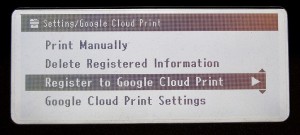
Die Einstellungen für Google Cloud Printing können direkt am MC332dn vorgenommen werden.
Was mich aber wirklich am meisten begeistert, ist die bereits am Anfang erwähnte Flexibilität, was die verwendbaren Druckmedien anbelangt. Jetzt in der Vorweihnachtszeit lassen sich damit wunderschöne, ganz persönliche Glückwunschkarten gestalten, Bastelvorlagen lassen sich direkt auf einen Karton drucken, und sogar Fotobücher können in einer durchaus ansehnlichen Qualität selbst erstellt werden. Spezialpapier kann über das Mehrzweckfach zugeführt werden, für das Standardpapier ist eine 250 Blatt fassendes Papierlade vorhanden.
Bei der Verwendung im Alltag erweist sich die Duplex-Einheit für beidseitiges Drucken, die bei dem MC332dn zur Serienausstattung gehört, als ausgesprochen praktisch. An dieser Stelle ein Lob für den Umweltgedanken: Im Druckertreiber ist der Duplex-Druck standardmäßig aktiviert, wer das Papier wirklich nur auf einer Seite bedrucken will, muss dies dezidiert einstellen.
www.oki.at